SD-карта – незаменимое устройство для хранения и переноса данных. Она используется во множестве устройств, включая фотоаппараты, смартфоны, планшеты и даже некоторые компьютеры. Однако бывает так, что компьютер не распознает вставленную SD-карту, что может вызвать массу проблем и неудобств для пользователей.
Почему компьютер не распознает SD-карту? Существует несколько причин, которые могут привести к этой проблеме. Во-первых, возможно, проблема в самой SD-карте. Возможно, она повреждена или имеет ошибки файловой системы. Во-вторых, проблема может быть связана с настройками компьютера. Некоторые операционные системы могут быть несовместимы с определенными типами SD-карт. В-третьих, могут быть проблемы с драйверами устройства или с самим считывающим устройством компьютера.
Что делать, если компьютер не распознает SD-карту? Прежде всего, стоит проверить SD-карту на другом устройстве. Если она работает, значит проблема скорее всего связана с компьютером. Попробуйте сначала перезагрузить компьютер и попробовать снова. Если это не помогает, проверьте настройки компьютера и установите последнюю версию драйверов устройства. Если проблема возникает только с этой конкретной SD-картой, попробуйте отформатировать ее. Если же ничего не помогает, стоит обратиться к специалисту для дальнейшей диагностики и решения проблемы.
Неправильный формат SD-карты
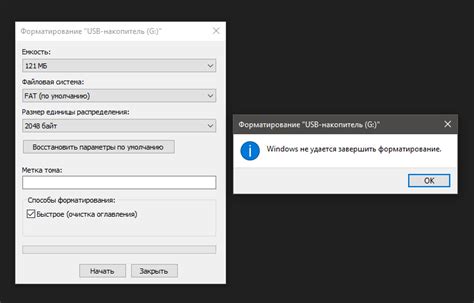
Причина: Одной из причин, по которой компьютер не распознает SD-карту, может быть неправильный формат самой карты. SD-карты имеют различные форматы файловой системы, такие как FAT32 или NTFS, и если формат карты не совместим с операционной системой компьютера, она не будет распознаваться.
Что делать: Чтобы решить эту проблему, можно попробовать отформатировать SD-карту в подходящий формат файловой системы. Для этого следуйте этим шагам:
- Вставьте SD-карту в компьютер, используя кард-ридер или встроенный слот для карт памяти.
- Откройте проводник (либо нажмите клавишу Win + E), найдите устройство, соответствующее SD-карте.
- Щелкните правой кнопкой мыши по устройству SD-карты и выберите опцию "Форматировать".
- Выберите подходящий формат файловой системы (например, FAT32) из выпадающего меню.
- Поставьте галочку в поле "Быстрое форматирование" и нажмите кнопку "Начать".
- Дождитесь завершения форматирования.
Обратите внимание, что форматирование SD-карты приведет к потере всех данных на ней. Поэтому перед форматированием важно создать резервные копии данных, если они вам нужны.
После завершения форматирования, компьютер должен распознать SD-карту и отобразить ее в проводнике. Если проблема остается, возможно, SD-карта повреждена или неисправна.
Неисправность SD-карты

Неисправность SD-карты может быть одной из причин, по которой компьютер не распознает ее. Возможные неисправности могут включать в себя:
1. Физические повреждения: SD-карта может иметь видимые или невидимые повреждения, такие как трещины, обломки или износ контактов. Такие повреждения могут препятствовать правильному соединению SD-карты с компьютером.
2. Повреждение файловой системы: SD-карта может иметь повреждения в файловой системе из-за неправильного извлечения из компьютера или других некорректных операций. Это может привести к тому, что файлы на SD-карте станут недоступными или нечитаемыми для компьютера.
3. Низкое качество SD-карты: Некачественные или поддельные SD-карты имеют большую вероятность того, что они будут неисправными или неправильно работать. Некачественные компоненты или несоответствие требуемым стандартам могут вызвать проблемы с распознаванием карты компьютером.
4. Неисправность слота для SD-карты: В некоторых случаях проблема может заключаться в самом слоте для SD-карты на компьютере. Если слот поврежден или имеет неполадки, компьютер может не распознавать любые вставленные SD-карты.
Если у вас возникла проблема с SD-картой, рекомендуется проверить ее на наличие физических повреждений, попытаться восстановить файловую систему или попробовать использовать другой слот для SD-карты. Если проблема не решается, возможно, потребуется заменить SD-карту.
Неправильно подключенный USB-адаптер

Сначала проверьте, правильно ли вы вставили SD-карту в адаптер. Убедитесь, что контакты карты и адаптера соответствуют друг другу. Обратите внимание, что на некоторых адаптерах есть маркировка, указывающая, куда именно вставлять карту.
Затем проверьте, правильно ли вы подключили адаптер с картой к USB-порту компьютера. Убедитесь, что адаптер плотно вставлен в порт и не имеет никаких видимых повреждений. Попробуйте также подключить адаптер к другому USB-порту на компьютере или к другому компьютеру, чтобы исключить возможность неполадок в самом порту или компьютере.
Если после всех проверок компьютер по-прежнему не распознает SD-карту, возможно, адаптер неисправен и нуждается в замене. Попробуйте подключить другой адаптер или использовать другой способ подключения SD-карты к компьютеру, например, через встроенный картридер или порт SD-карты, если они таковым обладают.
Драйверы USB-адаптера не установлены
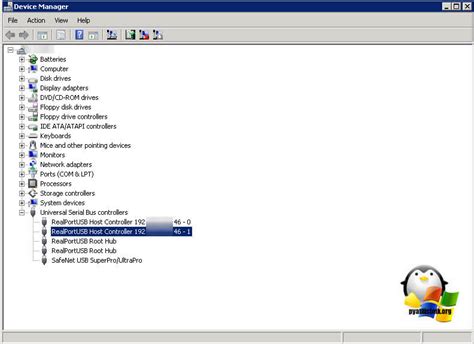
Что делать: Чтобы решить проблему с нераспознаванием SD-карты, выполните следующие шаги:
- Проверьте установленные драйверы: Перейдите в "Управление устройствами" (нажмите правой кнопкой мыши на значок "Мой компьютер" или "Этот компьютер" на Рабочем столе и выберите "Управление"). В разделе "Универсальные последовательные шина USB" удостоверьтесь, что драйверы USB-адаптера установлены, и нет никаких значков с желтой восклицательной иконкой, указывающих на проблемы с драйверами.
- Обновите драйверы: Если драйверы USB-адаптера не установлены или есть проблемы с их работой, вам следует обновить эти драйверы. Воспользуйтесь сайтом производителя USB-адаптера или сайтом производителя вашего компьютера, чтобы найти и загрузить последние версии драйверов USB-адаптера. Установите обновленные драйверы на компьютер. После установки перезагрузите компьютер и проверьте, распознает ли он SD-карту.
- Используйте другой USB-порт: Попробуйте подключить USB-адаптер к другому USB-порту на компьютере. Иногда проблема может возникать из-за неисправности конкретного USB-порта, и переподключение к другому может решить проблему.
Если вы выполнили все эти шаги, но компьютер по-прежнему не распознает SD-карту, возможно, причина в самой карте или в аппаратных проблемах компьютера. В этом случае рекомендуется обратиться к специалисту или технической поддержке для более детальной диагностики и решения проблемы.
Неисправность USB-порта компьютера
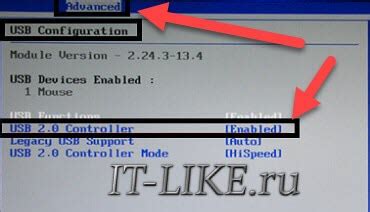
Вот несколько причин, по которым USB-порт может перестать работать правильно и не распознавать подключенные SD-карты:
1. Повреждение порта: USB-порт может быть физически поврежден или испорчен, что может привести к неполадкам в работе.
2. Неисправность драйверов: Если драйверы для USB-порта установлены неправильно или устарели, это может привести к проблемам с распознаванием подключенных устройств.
3. Неправильные настройки BIOS: Некорректные настройки в BIOS компьютера могут вызывать проблемы с USB-портами и, следовательно, с распознаванием SD-карт.
4. Вирусная атака: Вредоносное ПО может повредить драйверы или настройки USB-порта, что приведет к некорректной работе.
Если вы обнаружили, что USB-порт вашего компьютера не распознает SD-карту, вот несколько мер, которые вы можете предпринять:
1. Подключите SD-карту к другому порту: Попробуйте подключить SD-карту к другому USB-порту на вашем компьютере, чтобы проверить, неисправность находится в самом порту или проблема связана с SD-картой.
2. Проверьте драйверы USB-порта: Обновите драйверы для USB-портов через менеджер устройств или скачайте последние версии драйверов с официального сайта производителя.
3. Проверьте настройки BIOS: Проверьте настройки USB-портов в BIOS и убедитесь, что они установлены правильно. Если нет, исправьте их в соответствии с руководством по вашей материнской плате.
4. Проверьте наличие вредоносного ПО: Прогоните систему на наличие вредоносного ПО с помощью антивирусной программы. Если найдено вредоносное ПО, удалите его и просканируйте систему повторно.
Если после всех этих действий проблема не устраняется, возможно, неисправность USB-порта требует ремонта компьютера или замены порта.
Перегрузка USB-порта компьютера

Бывает, что компьютер не распознает SD-карту из-за перегрузки USB-порта. Это может произойти, если порт компьютера использовался слишком активно и накопилось большое количество сборщиков пыли или других загрязнений. Кроме того, перегрузка может быть вызвана истощением энергии в порте, особенно если к нему подключено слишком много устройств, потребляющих энергию.
Чтобы исправить проблему с перегрузкой USB-порта, необходимо выполнить следующие действия:
- Отключите все устройства, подключенные к порту.
- Тщательно очистите порт с помощью специального антистатического средства для чистки портов USB.
- Позвольте порту остыть, чтобы избежать перегрева.
- Подключите только одно устройство к порту и проверьте, будет ли оно распознано компьютером.
- Если устройство было успешно распознано, подключите по одному остальные устройства, чтобы выяснить, какое именно из них вызывает перегрузку порта.
- Подключите SD-карту и проверьте, работает ли она теперь.
Если проблема с перегрузкой USB-порта не была решена, возможно, потребуется обратиться к специалисту для проверки оборудования компьютера и ремонта, если это необходимо.



